
Innholdsfortegnelse:
- Forfatter John Day [email protected].
- Public 2024-01-30 11:24.
- Sist endret 2025-01-23 15:02.


I denne instruksen vil jeg vise deg hvordan du lager en Arduino MINI fra Scratch.
Prosedyren skrevet i denne instruksen kan brukes til å lage alle arduino -brett for dine tilpassede prosjektkrav.
Se videoen for bedre forståelse
Det er tre deler i denne opplæringen
1. Designe og samle alle komponentene
2. Burning Bootloader på ny Chip
3. Laste opp testkoden
Jeg har lagt ved PCB -filene på slutten av denne artikkelen.
Så la oss komme i gang!
Trinn 1: Materialeliste



- CP2102 USB til TTL -modul (eller lignende som CH340)
- Arduino NANO
- Jumper Wires
- Atmega328P-AU Chip
- AMS1117 5V regulator
- 16MHz krystall
- SMD LED
- SMD -motstand (330R, 10K) (0604 pakke)
- Knappbryter
- Kondensatorer (0.1uF, 22pF, 10uF) (jeg brukte keramisk type, men brettet er designet for SMD_0612 -pakken)
- Terminal Strip
- Alle verktøy og tilbehør for SMD -lodding.
Trinn 2: Kretsdiagram og lage kretskortet
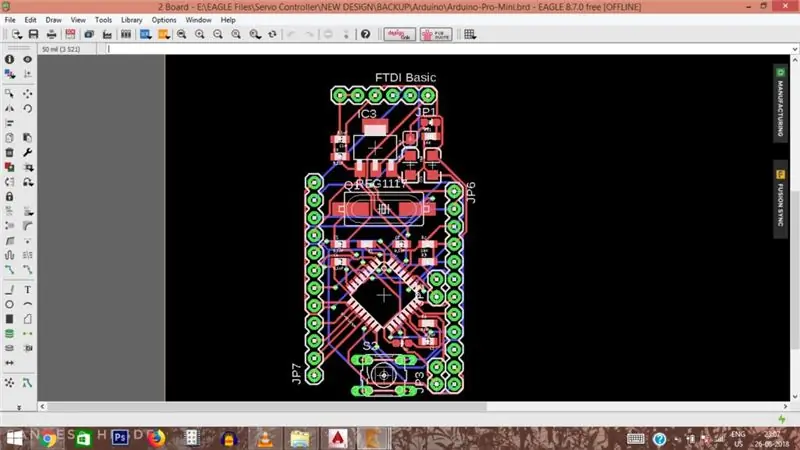

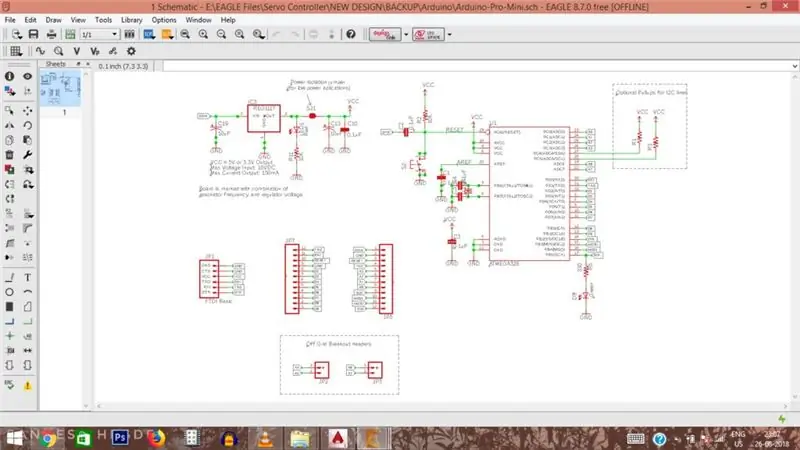
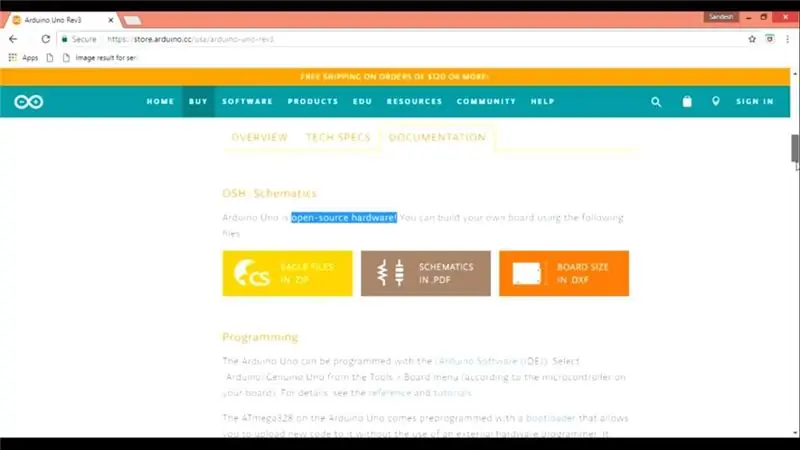
Jeg lagde Arduino MINI -kortet i min SMD -loddeopplæring. Du kan betale for videoen hvis du vil lære hvordan.
En kort oppsummering … Jeg påførte loddemassen på PCB ved hjelp av sjablong, plasserte komponentene og loddet med varmluftsblåser.
Jeg har brukt åpen kildekode Arduino PCB -filer fra Arduino -nettstedet og endret litt i henhold til mine krav og tilgjengelige deler. Senere bestilte jeg PCB Online fra JLCPCB.
Trinn 3: Tilkoblinger og prosedyre for å brenne oppstartslaster
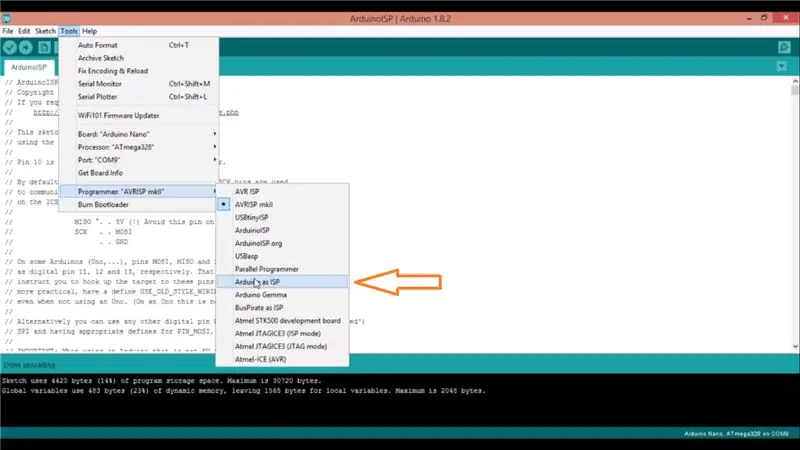
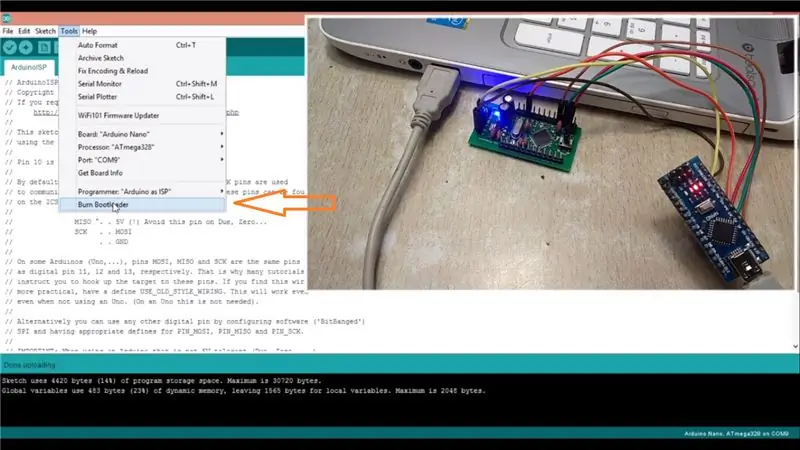
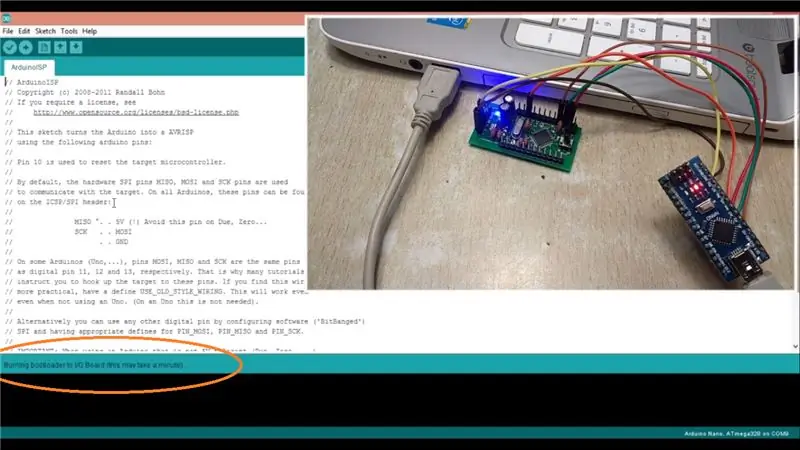
Følg denne tilkoblingsdetaljene (se lenker for bilder/video for enkel forståelse*)
Hjemmelaget ArduinoMINI …………….. Arduino NANO
Pin 15 (MOSI) ………………………………. D11
Pin 16 (MISO) ………………………………. D12
Pin 17 (SCK) ………………………………… D13
Pin 29 (RESET) …………………………….. D10
VCC ……………………………………………. VCC (5V)
GND …………………………………………… GND
Fremgangsmåte Å brenne oppstartslaster etter at du har gjort de riktige tilkoblingene.
1) Koble Arduino NANO til USB på PCen
2) Velg riktig brett og com -port
3) Velg verktøymenyen ARDUINO AS ISP Programmer. Sti: Verktøy> Programmerer> Arduino As ISP
4) Gå til Verktøy og velg Burn Boot Loader. Sti: Verktøy> Burn Boot Loader
5) Dette kan ta opptil et minutt, og meldingen "Done Burning Boot Loader" vises.
Etter dette kan du fjerne alle tilkoblingskabler og tilkoblinger, og den nye AVR-mikrokontrolleren er klar til bruk som frittstående enhet for prosjektene dine.
*Alle bildene er i orden i henhold til prosedyren
Trinn 4: Testing ved å laste opp koden
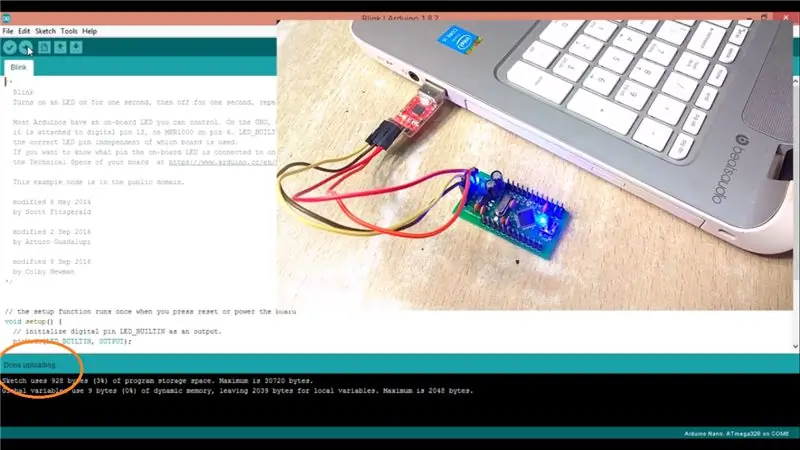

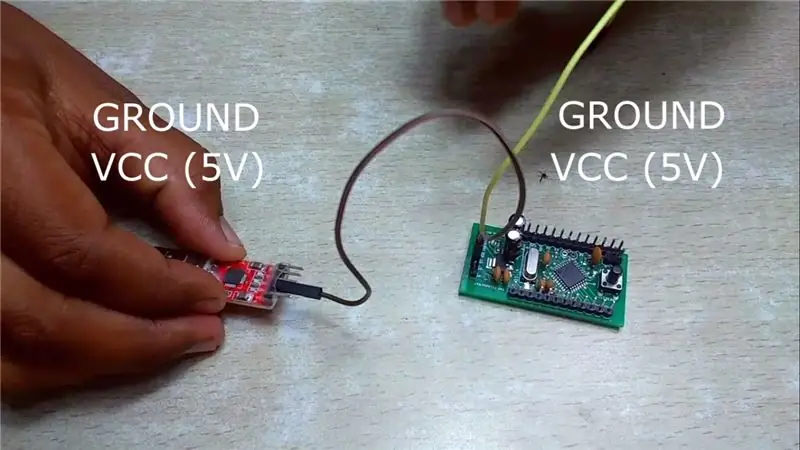
I dette trinnet lærer vi å laste opp koden til nye hjemmelagde Arduino MINI. Du må følge denne fremgangsmåten hver gang for å laste opp koden.
Se lenken Bilder/video for enkel forståelse.
Jeg vil laste opp blinkende LED-skisse for å teste om den nye mikrokontrolleren fungerer som den skal.
Tilkoblingsdetaljer:
Hjemmelaget Arduino MINI …………….. CP2102
Rx ……………………………………………… Tx
Tx ………………………………………………. Rx
VCC ……………………………………………. VCC (5V)
GND …………………………………………… GND
1. Når du har koblet til, kobler du USB til TTL Converter Board (CP2102) til datamaskinen.
2. Åpne Blink LED Sketch fra Eksempler -menyen.
3. I Verktøy -menyen, velg AVRISP programmerer og last opp koden.
4. Velg riktig COM -port og brettinnstillinger.
5. Når dataskjermen viser opplasting, trykker du på tilbakestillingsknappen da vi ikke har koblet DTR -pinnen for å tilbakestille.
Den blinkende lysdioden indikerer at mikrokontrolleren fungerer som den skal, og dette Arduino Mini -ekvivalente kortet kan brukes til prosjektene dine. Derfor har vi lært hvordan du starter opp en splitter ny ATMEGA 328P-AU-brikke.
Trinn 5: Feilsøking


Ved å følge prosedyrene fra de foregående trinnene kan du enkelt starte Boot Atmega-brikken.
Men på grunn av programvare eller menneskelige feil vil det mislykkes. Her er noen forslag fra meg:
1) Kontroller kretsforbindelsene og komponentene (hovedsakelig Crystal) hvis brennende oppstartslaster ikke fungerer.
2) Kontroller at du har nevnt riktig kort og COM -port i programvaren
3) Kontroller om USB -kabelen er defekt.
4) Hvis mikrokontrolleren varmes opp når den får strøm, har du sannsynligvis en defekt IC.
5) Se etter kontinuitet i PCB og uønskede loddebroer mens vi bruker SMD -komponenter.
Anbefalt:
Hvordan forhindre at LED brenner ?: 5 trinn

Hvordan forhindre at LED brenner ?: Før vi sier hvordan vi skal forhindre at LED brenner, må vi si hva LED er. LED står for lysdioder, er en halvleder som avgir synlig lys med en bestemt farge når strømmen flyter
SCARA Robot: Lær om fremover og omvendt kinematikk !!! (Plot Twist Lær hvordan du lager et sanntidsgrensesnitt i ARDUINO ved hjelp av BEHANDLING !!!!): 5 trinn (med bilder)

SCARA Robot: Lær om fremover og omvendt kinematikk !!! (Plot Twist Learn How to Make a Real Time Interface in ARDUINO Using Processing !!!!): En SCARA -robot er en veldig populær maskin i bransjens verden. Navnet står både for Selective Compliant Assembly Robot Arm eller Selective Compliant Articulated Robot Arm. Det er i utgangspunktet en robot med tre frihetsgrader, som er de to første
HVORDAN LAGER du en Arduino LINE FOLLOWER ROBOT (JUSTERbar hastighet): 5 trinn
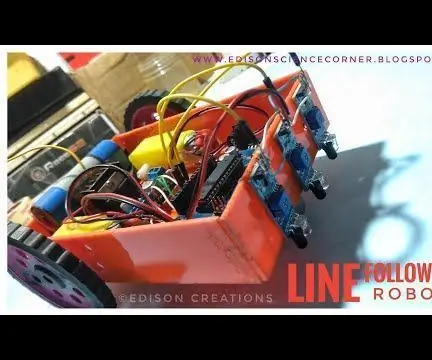
HVORDAN LAGER jeg en Arduino LINE FOLLOWER ROBOT (JUSTERbar hastighet): så i denne opplæringen skal jeg vise deg hvor altfor fet en linjefølge robot med justerbar hastighet
Lær hvordan du lager en bærbar batteridrevet skjerm som også kan drive en Raspberry Pi: 8 trinn (med bilder)

Lær hvordan du lager en bærbar batteridrevet skjerm som også kan drive en Raspberry Pi: Har noen gang ønsket å kode python, eller ha en skjermutgang for din Raspberry Pi Robot, mens du er på farten, eller trengte en bærbar sekundær skjerm for den bærbare datamaskinen din eller kamera? I dette prosjektet skal vi bygge en bærbar batteridrevet skjerm og
Lær deg hvordan du lager roboter hjemme: 11 trinn

Lær deg hvordan du lager roboter hjemme: Robotelskeren Steve Norris er 51 år gammel. Han designet mange roboter og administrerte dem med sine egne automatiserte husholdningsapparater og webkamera. Vil du også lære å lage din egen robot? Faktisk er DIY -robotmetoden veldig enkel og koster veldig
